相信大家都遇到过自己的电脑问题,那么win11右键刷新没有了怎么办呢?其实这个问题不难,小编教你学会解决办法。
1、首先使用“win+r”调出运行菜单,在打开处输入“regedit”,回车打开注册表编辑器。
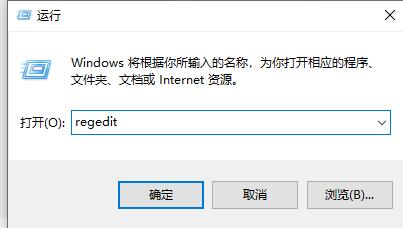
2、定位到注册表这个位置“HKEY_LOCAL_MACHINE\SYSTEM\CurrentControlSet\Control\FeatureManagement\Overrides\4
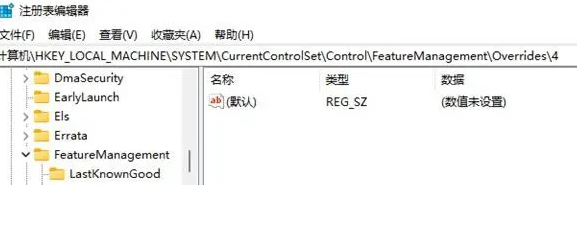
3、接着我们鼠标右键点击“4”文件夹,选择新建项,将它命名为“586118283”。
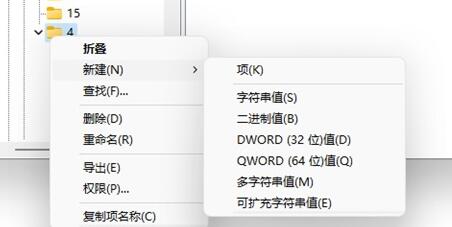
4、然后我们打开新建的项,在其右侧新建5个“DWORD值”。
5、将这5个值命名为“EnabledState”“EnabledStateOptions”“Variant”“VariantPayload”“VariantPayloadKind”。
6、接着双击打开,将他们的值设置为“0x00000001”“0x00000001”“0x00000000”“0x00000000”“0x00000000”。
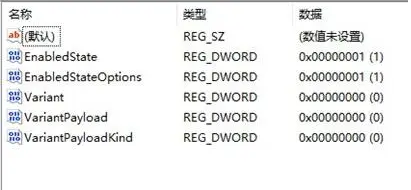
7、修改完成后,重启系统,再点击鼠标右键就出现刷新了。
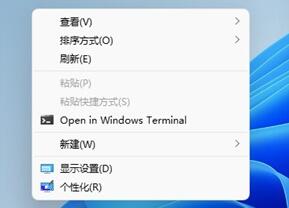
uc电脑园提供的技术方案或与您产品的实际情况有所差异,您需在完整阅读方案并知晓其提示风险的情况下谨慎操作,避免造成任何损失。

浏览次数 572
浏览次数 897
浏览次数 395
浏览次数 2360
浏览次数 1286
未知的网友